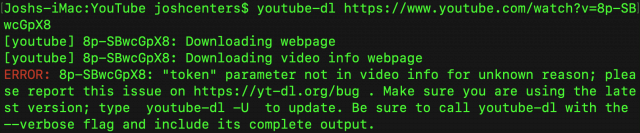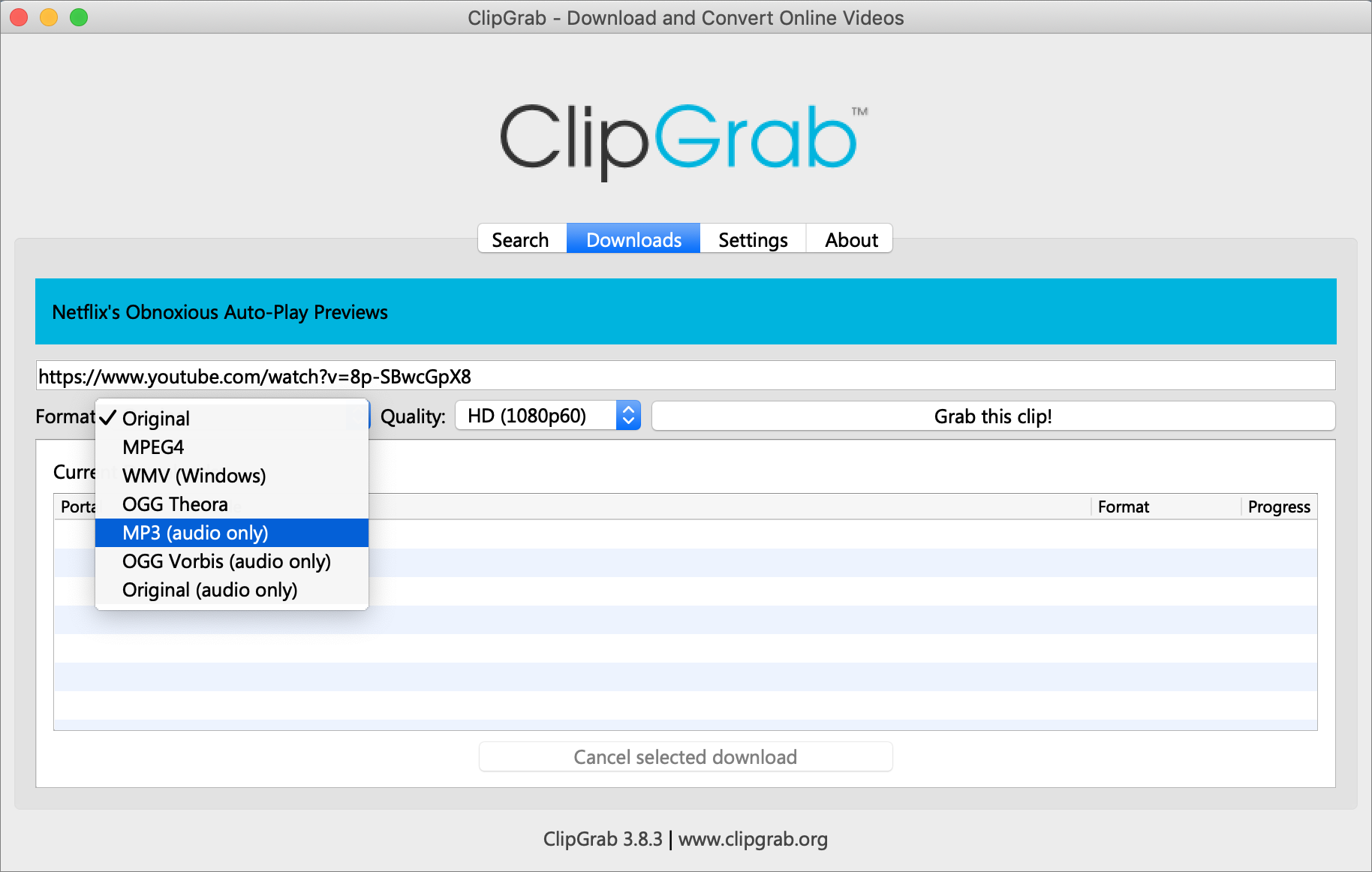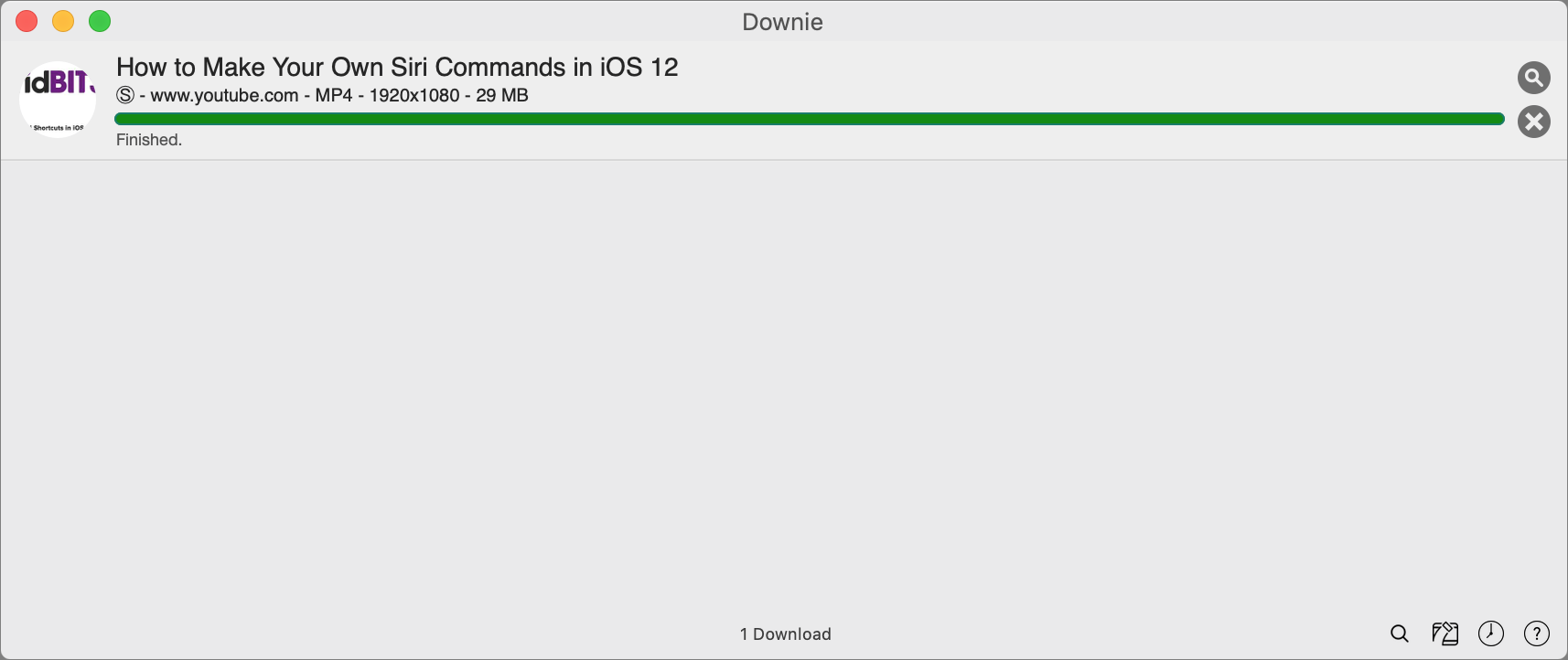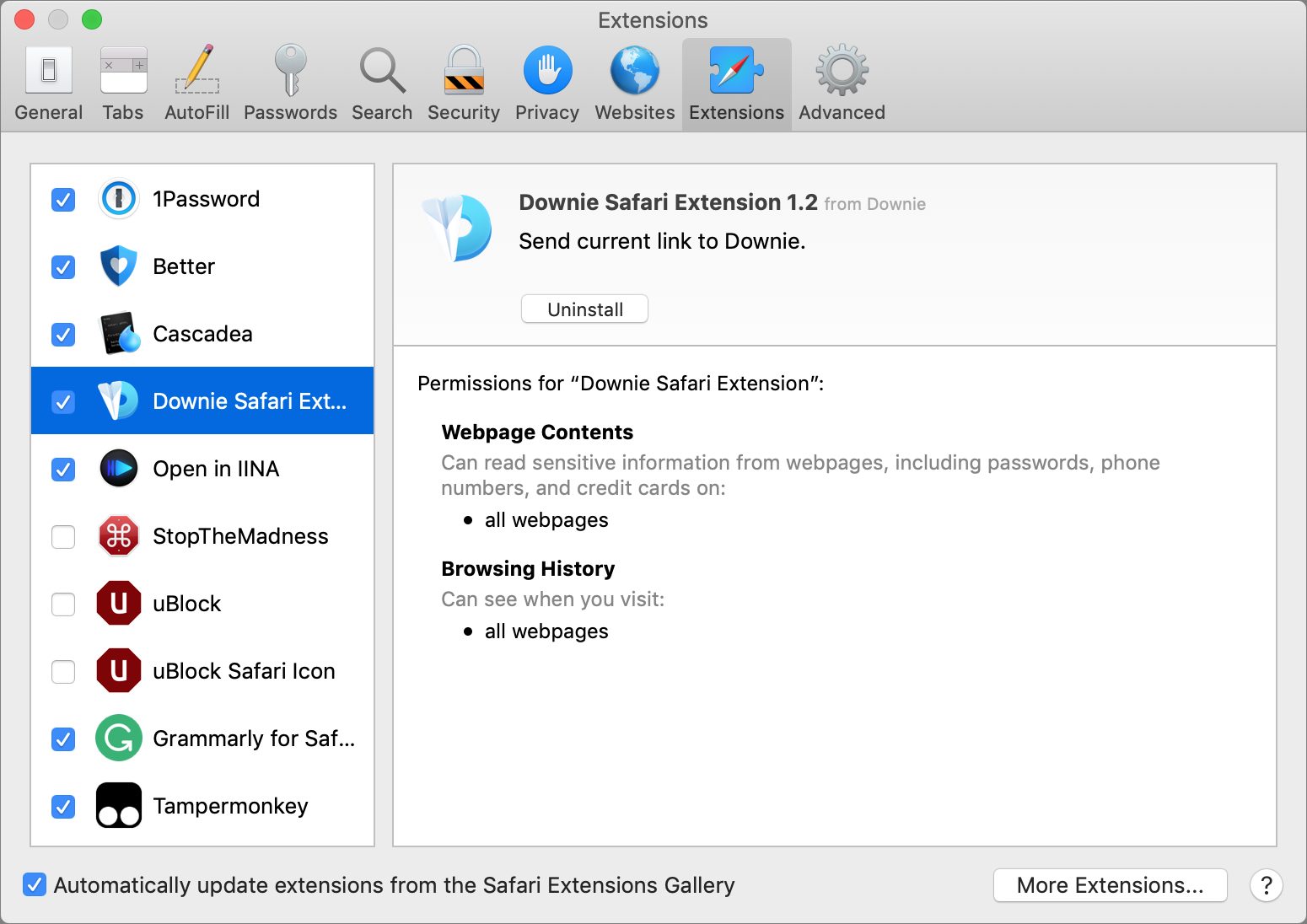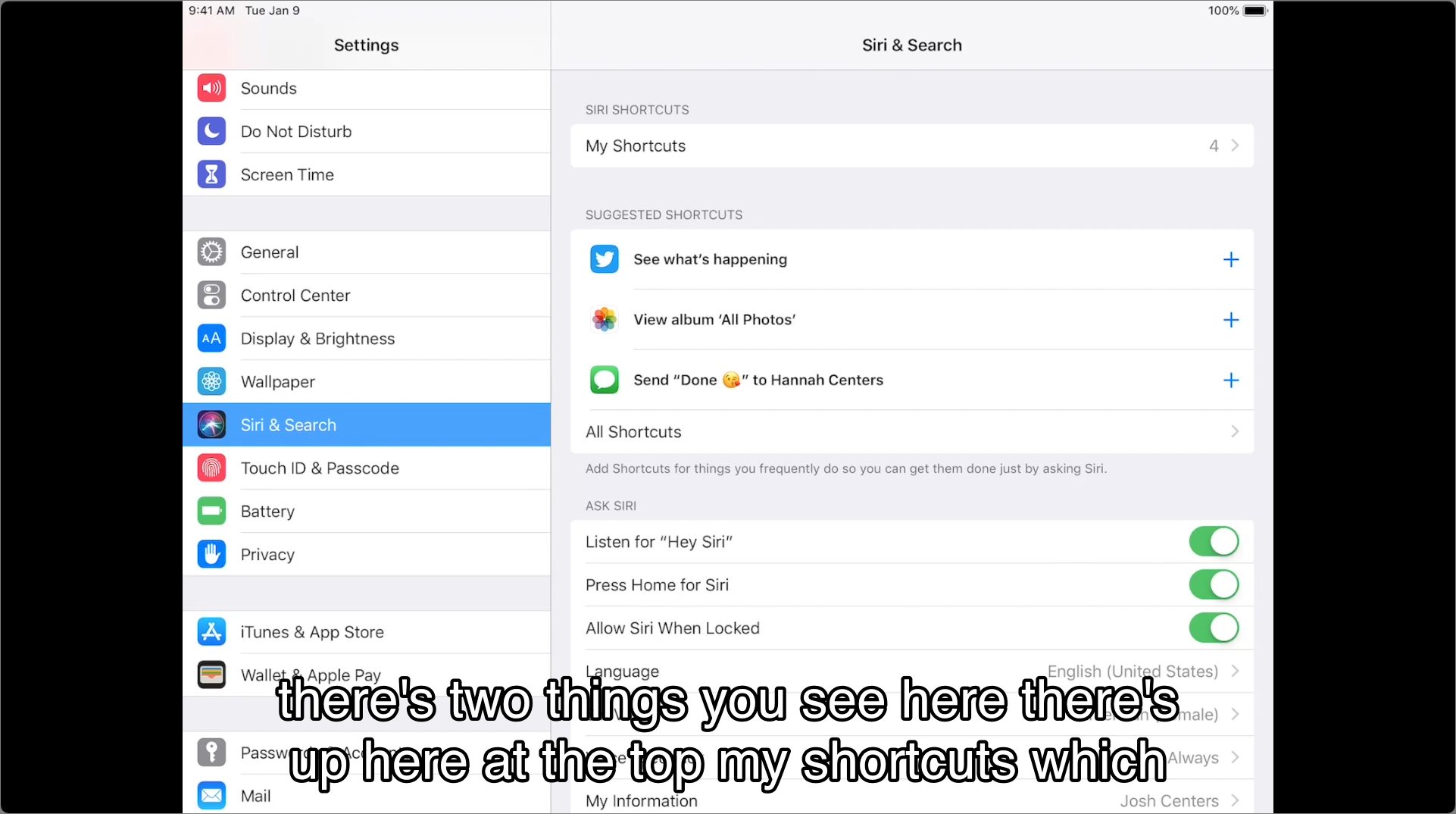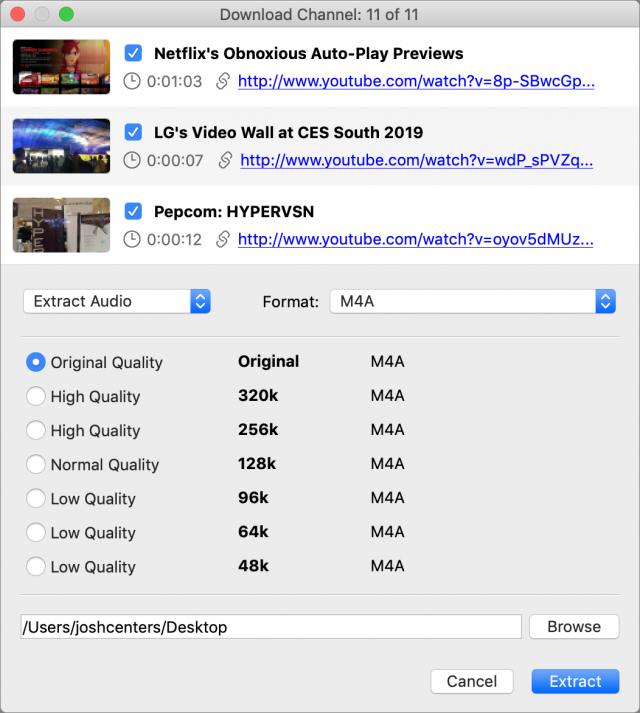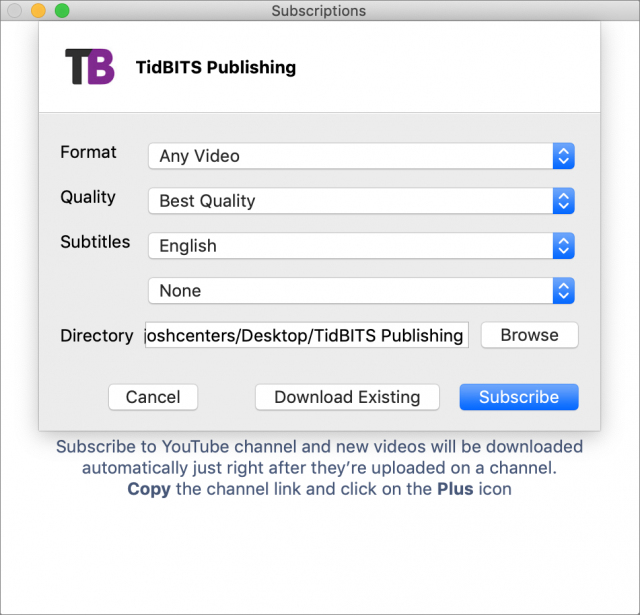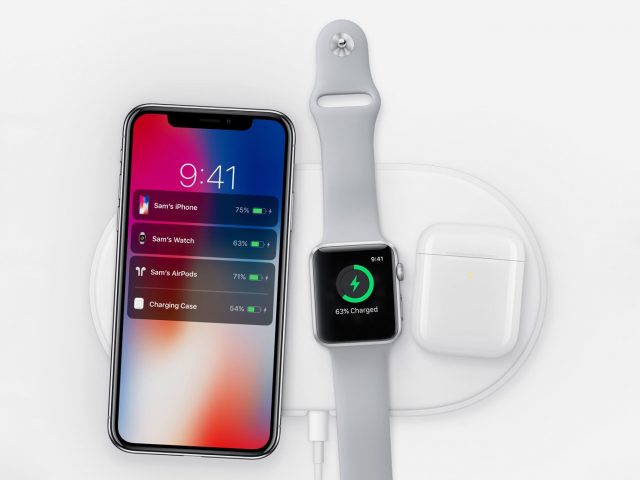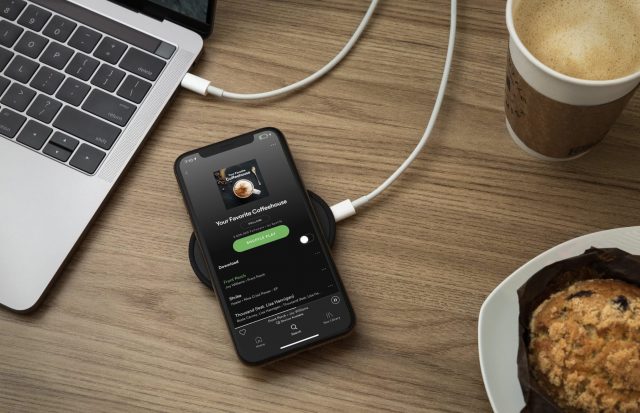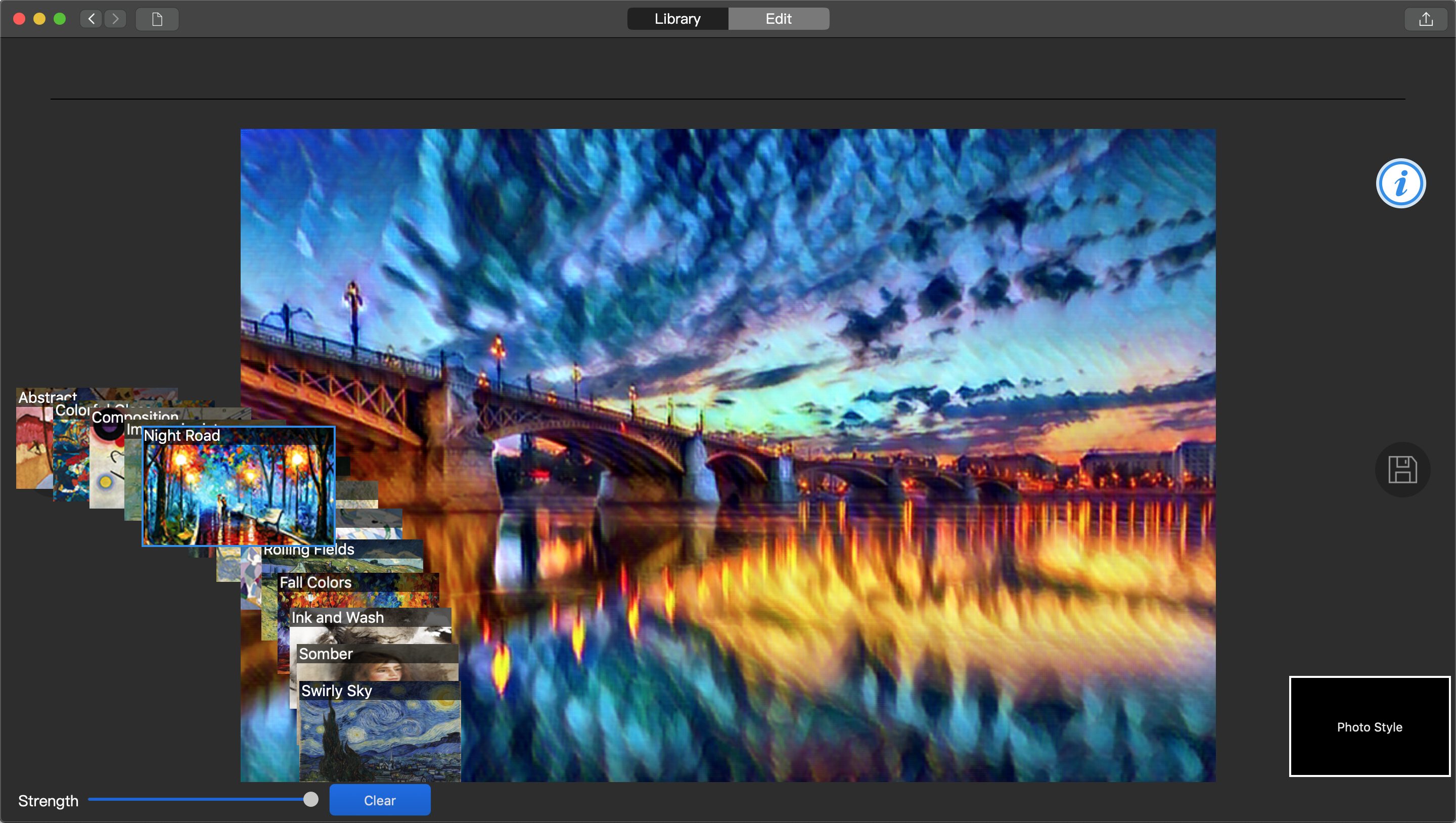信用情報会社 Equifax で 2017 年に起こった大規模な漏洩事件であなたのデータが漏洩したのならば (おそらくその可能性は高いが)、Equifax が被害者に返金するという和解に至ったので、あなたも今すぐ損害賠償を請求することができる。あなたにどれだけ受け取れる権利があるか、どうやって請求するのかをお読み頂きたい。先週、Apple は Intel の危機に悩む 5G スマートフォンモデム事業を買収すると発表してテクノロジーの世界を驚嘆させた。Glenn Fleishman が寄稿記事で、どうしてそのようなことが起こったのか、これがどのような影響を及ぼすのかを解説する。今週号ではその他に、Josh Centers が YouTube ビデオをダウンロードする役に立つ Mac 用アプリをいくつか紹介し、Julio Ojeda-Zapata が Apple による AirPower 開発中止を埋め合わせることのできるワイヤレス充電器 (といくつかのワイヤード充電器) を検討する。今週注目すべき Mac アプリのリリースは、Safari 12.1.2、Pixelmator Pro 1.4、Transmit 5.5.2、Airfoil 5.8.6、Toast 18 Titanium と Toast 18 Pro、それにセキュリティアップデート 2019-004 (High Sierra および Sierra) だ。
記事:
2年ほど前、Equifax は - 米国の3大信用格付け機関の一つ - セキュリティ侵害の被害を受けたことを認めた。これにより 147 百万の米国人の個人情報が漏洩し、その中には Social Security 番号、生年月日、住所、そして場合によっては運転免許証番号が含まれる。我々の記事 "Equifax 漏洩からあなた自身を守ることは不可能 " (13 September 2017) を参照されたい。
Equifax は今や Federal Trade Commission, Consumer Financial Protection Bureau, そして全米 50 州と $425 million の和解 に合意した。(この金額は消費者向けの分だけである - Equifax はこれとは別に、$175 million を州に、そして $100 million を Consumer Financial Protection Bureau に支払う。) もし皆さんがこの漏洩の影響を受けていれば - そしてその可能性は大きい - 最大で 10 年間のクレジット監視か、$125 の現金支払いを受ける権利がある。
報道の殆どは $125 の金額に焦点を当てているが、FTC のページがはっきりと言っており、そして Jessamyn West が Twitter 上で強調している様に 、最大で 10 時間迄、この漏洩に対処する時間に対する補償を請求出来る。金額は時間当たり $25 で、追加の書類提出は必要とされておらず、合計すれば支払い金額は $375 となる。但し、何をしたかとそれらの行動をとった大体の日付を記述しなければならない。もし、なりすまし、いかさま、或いはその他のあなたの情報の悪用に対処するためにやらねばならなかった事柄の証拠書類をお持ちなら、最大で 20 時間、総額で $625 を請求出来る。そして、払い戻しされなかったこの漏洩に関わる損失や費用がある場合 - 弁護士や会計士に支払った費用の様な - 最大で $20,000 の支払いを求めることが出来る。
もし、クレジット監視ではなく現金支払いを選択する場合、もう既にクレジット監視は受けていることを自認することが求められる。Credit Karma はこのサービスを無料で提供している ので、現金を受け取るべきである。
我々は、あなたが受け取るべき補償の全てに対して支払いを求めることを強く推奨する。Rich Mogull が彼の記事で指摘した様に、あなた自身を漏洩から守る実際の方法はないし、その副産物から自分自身を守りながら今後の人生を費やすことにだってなりかねない。$125 はそれに比べれば僅かな和解金だが、もっと言えば $375 でも同じである。
考えてみて欲しい:あなたは、見知らぬ人にあなたの名前、住所、そして Social Security 番号を犯罪者が入手できる様なリストにして出版させたことの代償として $375 の現金を手にしますか? あなたは恐らく Equifax をもう一度使う積もりは全く無いであろう - 同社は、あなたが初めてクレジットを申し込んだ時からあなたの情報を集めていた。
従って、Equifax の漏洩和解サイト で書式に記入し始める時、この漏洩がどの様にあなたの時間を浪費させたかについて注意深く考えて欲しい。以下のことで時間を費やしましたか:
この漏洩について心配した?
この漏洩についての記事を読んだ?
あなたのクレジットを凍結するために信用機関に連絡を取った?
あなたの信用報告を調べた?
パスワードを変えた?
銀行取引明細を監視している?
全てに対して請求すべきである! そして、もし Equifax の手抜きの影響を和らげるためにしなければならなかったその他の手間に対する証拠書類があるのであれば、それも請求すべきである - 最大で 20 時間迄。請求提出期限は 22 January 2020 迄あるので、必要な書類全てを集めるための時間は十分にある。そして、たとえ Equifax があなたの請求を認めないとしても、あなたの請求は少なくともそれを処理するために Equifax に時間とお金を使わせることになる。
私は実際に今年初めに小さなものであるが銀行詐欺を経験したが、それは長期のプロジェクトへと発展した:銀行から払い戻しを得る、犯人を探し出す、彼らについての調査資料を纏める、そして全てを FBI に報告する。言うまでも無いかもしれないが、私は最大の 20 時間を請求した。私は、私の FBI 報告と銀行からの払い戻しを認めることを示す書類をそれに含めた。
また、知っておくべきは、和解の内容の一つとして、少なくとも 7 年間のアイデンティティ復元サービスを受ける資格があることである。もしアイデンティティが盗まれたのであれば、和解事務局 833-759-2982 に電話をして指示を仰ぐべきである。そして、2020 年から、米国の人は全員 Equifax からの信用報告を 7 年間無料で受け取れる。このサービスがいつから始まるかを知らせてくれる FTC からのメールアップデートに申し込む ことも出来る。
Equifax の売上げは 2018 年で $3.41 billion あるが、その純利益は $299.8 million しかないので、この $700 million の和解は同社にとっては痛手となるかも知れない。これとは対照的に Facebook は $5 billion の FTC 罰金を受けたが、それは同社の Q1 2019 利益よりも少ない。
それでも、全体的には Equifax は影響を受ける人一人当たりたった $4.76 の債務しか負っておらず、これは馬鹿馬鹿しいほど少ない。もっと悪いことには、消費者向け $425 million のうち $31 million しか現金支払いに充てられていない。もし請求がこの額を上回ると、全員の支払いが比例して減額される。言い換えれば、$425 million の殆どは Equifax の実質的負担とはならない。何故ならば、それは無料のクレジット監視の形でだからである。いずれにしろ、我々は可能な場合は現金支払いを請求することで、Equifax が $31 million の全額を支払わねばならないようにしよう。
討論に参加
Apple は Intel のスマートフォンモデム事業を買収する と発表した。これにより Apple は現行の 4G そして新しい 5G ネットワーク用のセルラーモデムチップを社内で製造する能力やその他の恩典を手にすることになる。この $1 billion の取引で、技術、工業所有権、そして 2200 人の従業員が Intel から Apple に移ることになる。
Apple は、その 132,000 人の従業員のうち何人がチップ部門で働いているかを明らかにしてはいないが、業界情報や過去 10 年間の発表等によれば - 一つの報告では 2011 年に 1000 人 と言っている - 今ではその倍にはなっている可能性は十分にある。チップの設計や工業所有権は疑いなく必要であるが、高度に専門化した職業でこれほど多くの人財を一気に雇えるのは控えめに言っても同じ様に重要である。
Apple と Qualcomm
Apple は、長年に亘る Qualcomm との間でのチップ価格と工業所有権の論争の間に、4G チップに対する Intel 依存度を高めてきた。この論争は、最初は競争から出たものだが、やがて - Apple が訴訟を起こすことになる - Qualcomm が供給を拒んでいるとして。しかし、Intel の比較的新しい CEO は、突然 April 2019 に Intel は 5G スマートフォンモデム事業から撤退すると発表した。その理由として収益性を回復する道は見えないことを挙げていた。この事業部門は昨年 $1 billion の損失を計上した。
その次の日、Apple と Qualcomm は、全ての未解決の問題について和解したと発表した:Apple は Qualcomm に未公表の金額を支払い、そして両社は、Qualcomm がチップを供給するという 6 年契約を、2 年間の延長オプション付きで締結した ("Apple と Qualcomm、特許使用料訴訟で和解、ライセンス供与で合意 " 17 April 2019 参照)。
この買収劇は業界アナリストも規制者側も驚かせた。しかし、Apple と Intel は、Intel の新しい CEO が着任した 2018 年の半ばから スマートフォンモデム事業について話し合っていたと報じられており、更に Apple も Qualcomm との間で和解を目指した話し合いが何ヶ月も前から進んでいなければ、その発表もこんな短時間では出来なかったであろう。
事態を更に複雑にしたのは、May 2019 に、US District Court Judge Lucy Koh が FTC による Qualcomm のライセンス供与慣行は違法である との訴訟に対して下した判決である。彼女の判決は、Qualcomm は将来の取引の交渉をしている間にチップの出荷停止で脅すことは出来ないとしている。Qualcomm はそんなことをした覚えはないと否定したが、Apple は自らの訴訟で正にそのことを糾弾していた 。Qualcomm はこの FTC 問題に対する判断の停止を求めたが、Koh は拒否した。その後 Qualcomm は 9 July 2019 に上告した 。
もし上告審がその差し止め請求を認めれば、Qualcomm の現在の取引は有効のままとなる。もし裁判所が Qualcomm の請求を却下すれば、たとえ後日その申し立てを再審すると同意しても、Qualcomm は、その交渉慣習を直ちに変更せざるを得なくなる - しかし Apple との和解は、両社とも彼ら間の問題は私的に解決しているので、そのまま効力を維持する可能性はある。そして、この訴訟の結果が出るのは何年も先になるかもしれないし、またもっと多くの変更がなされる可能性も秘めている。
更に複雑さを増すのが、Apple はこの秋に出る iPhone モデルには Intel 4G チップを使うことになりそうなことであるが、これらのチップは 2017 年に Qualcomm のものと比べた時劣っていたにも拘らず である。この年 iPhone には Intel ものと Qualcomm セルラー技術が混ぜこぜで使われた。Apple はハードウェア設計を出荷の何ヶ月も前に凍結するし、和解の発表の日時から考えて、Apple が新型モデルの設計を Qualcomm チップに合わせて再設計する時間があったとはとても思えない。
もし Intel 5G チップが本当に競争力に欠けるのであれば、Apple は、Qualcomm と同等かもしくは打ち負かす性能に出来る様になる迄は切り替えを待つと思うべきであろう。Apple は、セルラーデータ技術のアップグレードに関して他のスマートフォンより一世代遅れることがしばしばであった。これは電池寿命と信頼性高い性能の方を、最高速度という宣伝文句よりも優先させてきた結果であろう。
Apple と Intel
Intel の撤退は、業界トップのモデムチップ、ワイヤレス技術標準、そしてモバイル CPU を作り出そうとする 20 年に及ぶ努力の失敗の集まりの最新のものである。(XScale - Wikipedia , Intel Atom - Wikipedia , そしてWiMAX - Wikipedia を覚えていますか?) Intel はモデムチップ事業を Infineon から 2011 年に $1.4 billion で買収した。
この取引で Apple はその理想の姿に一歩近づく:自らのロードマップと指針を設定するのにもはや他の会社に依存する必要が無いことである。Apple はソフトウェアではこの道を大分前から追求してきた。ハードウェアでは、2008 年に ARM-based CPU を設計する当時は 150 人の従業員を持つ小さな会社である P.A. Semi を $278 million で買収した 。この買収は Apple の A-series チップへと発展した。このチップは現在 iPhone や iPad を駆動しており、そして多くの人が Apple の将来の Mac の少なくとも一部の機種の裏で計算頭脳になると信じている。
Apple はまた独自のグラフィックスチップを iPhone 8, 8 Plus, そして X で使い始めた。更に、Tim Cook とその経営陣は、消費電力管理チップ設計のライセンス供与を Dialog Semiconductor から受け 、そして 300 人の従業員を Apple に移すために $600 million を約束した。
5G ネットワークは、3G や 4G ネットワークよりもより広範囲な周波数を使えるが、複雑な新しいチップ設計とネットワークを必要とする。その潜在能力は、遥かに速い速度と、大量の機器に対するより優れたサポートにある。(もしあなたの iPhone が現在 5G を使っていると称していても、信じてはいけない - それは宣伝文句であり無意味である 。キャリアは 4G を使って同じことをやったのである。)
この売却の後でも、Intel はモデムチップ開発を、コンピュータ、Internet of Things 機器、そして他の非スマートフォン用に継続する。これらの市場は、5G がスマートフォンやタブレットを超えて広がれば、年に数十億ドルの売上げを加えることになり得る。
討論に参加
ビデオプレイヤー IINA を私がレビューしたとき (2019 年 5 月 6 日の記事“IINA ビデオプレイヤーで Apple の旧メディアフォーマット放棄に備えよう ”参照)、かなり多くの TidBITS 読者たちがそれを YouTube からビデオをダウンロードするフラストレーションを和らげる機会と受け取った。Firefox に最近施された変更の結果として、それまでビデオをダウンロードする手軽な方法として使われていた DownThemAll のような拡張が使えなくなっていたからだ。
YouTube からビデオをダウンロードしたいと思う理由はいくつかある。他の多くのクラウドベースのものと同じように、YouTube のビデオは一時的だ。つまり、さまざまな理由によって頻繁に消え去る。アップロードした人がビデオを取り下げることもあるし、著作権に関する苦情 (時には正当な苦情もあるし、そうでないものもある) を受けて YouTube がビデオを削除することもあるし、YouTube のひっきりなしに変更され場当たり的にさえ見えるコンテンツ受け入れ基準に抵触したためにビデオが消えることもある。
でも、人々が YouTube ビデオをダウンロードしたいと思うのは必ずしも保存が目的とは限らない。例えば、短いクリップをダウンロードして自分のビデオの中で利用したい (もちろんその際には公正使用の原則に従う) と思うこともある。私のある友人は彼が iMovie でビデオを制作する際に冒頭のところにいつも付けている「ジリジリ焼けるクリップ」をうっかり削除してしまって途方にくれたが、彼は自分の作ったビデオを YouTube からダウンロードしてそのクリップを抽出することで問題を解決した。あるいはまた、インターネットにアクセスできない状況の下で YouTube ビデオを再生したいと思うこともあるだろう。
理由が何にせよ、YouTube からビデオをダウンロードするために Firefox に依存しなければならないということはない。Mac 上での他の解決方法がいくつもあるので、ここでそのうちいくつかを選んで検討してみたい。
注意しておくべきは、YouTube 自身のアプリ (使用には YouTube Premium 購読が必要) 以外のユーティリティを使って YouTube ビデオをダウンロードするのは規則上では YouTube のサービス利用規約 に違反することだ:
お客様は、「ダウンロード」または同様のリンクが本コンテンツについて本サービス上でYouTubeにより表示されている場合を除き、いかなる本コンテンツもダウンロードしてはなりません。お客様は、YouTubeまたは関連する本コンテンツのライセンサーからの事前の書面による同意なく、コピー、複製、送信可能化、出版、翻案、配布、放送、表示、販売、ライセンス付与又はその他一切の他の目的のために利用されてはなりません。YouTube及びそのライセンサーは、本コンテンツ内で並びに本コンテンツに対して明示的に付与されていない、一切の権利を留保します。
そうは言っても、YouTube が実際にユーザーをビデオをダウンロードした廉で罰した事例を私は聞いたことがない。ただ、著作権のある素材を YouTube にアップロードすれば実際にトラブルになるという話はよく聞く。
コマンドラインの超大物: youtube-dl
議論の余地はあるかもしれないが、YouTube ダウンローダーの最高峰はパブリックドメインの youtube-dl だ。これはコマンドラインのユーティリティで、さきほど触れた IINA も含む数多くのアプリを駆動している。使い勝手がフレンドリーな選択肢とは言えないが、無料で、パワフルだ。
このプロジェクトは youtube-dl をインストールする方法の説明 も提供している。インストールには、curl コマンドを使うこともできるし、あるいは私が強くお薦めするコマンドラインのパッケージマネージャ Homebrew を使ってもよい。Homebrew のホームページ を見れば、これを Terminal からインストールするための1行のみのコマンドが載っている。その後で、Terminal の中で brew install youtube-dl と入力すればこのダウンロード用ユーティリティがインストールされる。
いったん youtube-dl のインストールが済めば、Terminal で man youtube-dl とタイプすればその数多くのオプションを見ることができる。でも、使うために本当に必要なのは Terminal の中でyoutube-dl URL とタイプすることだけ、ただしここで URLcd ~/Downloadsとタイプしておけば、Downloads フォルダの中にビデオがダウンロードされる、
ダウンロードが済めば、QuickTime を使って、あるいは IINA や VLC のようなサードパーティのプレイヤーを使って、ビデオを再生できる。
youtube-dl の開発者たちは頻繁にアップデートを出しているが、そのことも私が Homebrew を使ってのインストールをお勧めする理由の一つだ。この記事の準備をしながら私がビデオのダウンロードを初めて試みた際、エラーに阻まれたのは私が先に youtube-dl をアップデートしておかなかったからであった。Homebrew を使えば brew update youtube-dl コマンドで簡単にアップデートでき、それにより youtube-dl と Homebrew 自体の両方がアップデートされる。また、youtube-dl が機能するために必要なあらゆるパッケージも、合わせてアップデートされる。
youtube-dl を最新版に保っておかなければ、この種のエラーが起こる。 無料のグラフィカルアプリ: ClipGrab
ClipGrab は macOS 用のシンプルな、無料のユーティリティで、YouTube の個々のビデオをダウンロードでき、さらにはそれを他のフォーマットに変換することもできる。例えばオーディオのみに興味がある場合には MP3 に変換することもできる。
使い方は簡単だ。YouTube の URL をコピーして、ClipGrab を開く。自動的にその URL がクリップボードから抽出される。Format ドロップダウンメニューを使ってフォーマットを選び (ビデオが欲しい場合は通常 Original を選んでおけばよい)、Grab This Clip をクリックすればビデオがダウンロードされる。デフォルトのダウンロード先は Desktop だが、それは Settings タブを使って変更できる。
ClipGrab は検索タブも提供するので、そこからビデオを検索してダウンロードすることもできるが、私の経験では YouTube 自体の検索エンジンを使ってビデオを見つけてからその URL を ClipGrab にペーストする方が簡単だ。
Setapp の選択肢: Downie
Setapp を購読すれば、提供されるアプリの中に YouTube ビデオをダウンロードできるユーティリティがいくつか含まれている。torrent クライアントの Folx 、メディアプレイヤーの Movist Pro と Elmedia Player 、それに加えて YouTube ビデオをダウンロードため専用に作られたアプリ、Downie がある。(Setapp 購読者でない人には、Downie の価格は $19.99 だ。)
Downie は、ClipGrab と違って、Mac 用に作られたアプリだ。YouTube の URL を、Downie のウィンドウの上へドラッグ&ドロップすることも、また Downie の Dock アイコン上へドラッグ&ドロップすることもできる。また、Downie には Safari 拡張も付いているので、Safari > Preferences > Extensions を通じて有効化して使える。拡張を有効にしておけば、Safari のツールバー上の Downie アイコンをクリックするだけでビデオをダウンロードできる。
Downie のシンプルなところに加えて、私が気に入っているのはビデオの字幕もダウンロードしてくれることだ。(YouTube はビデオから自動的に字幕を作成する。) Downie は字幕を SRT ファイルとしてビデオと共に保存する。残念ながら QuickTime Player はその種のファイルを理解しないので、字幕を見たければもっと有能なビデオプレイヤー、例えば IINA などを使って再生する必要がある。その SRT ファイルがビデオと同じディレクトリにある限り、IINA でビデオを再生すれば自動的に働く。
また、Downie は YouTube プレイリストを丸ごとダウンロードすることもできる。プレイリストの URL を Downie にドラッグしてから Playlist をクリックするだけで、ダウンロード可能なビデオがすべてリストされる。そこで Add Selected をクリックすれば、プレイリストのビデオがダウンロードされる。
チャンネルを丸ごとダウンロードする 4K Video Downloader
Downie は一つのプレイリストを丸ごとダウンロードできるけれども、一つの YouTube チャンネルを丸ごとダウンロードできる Mac 用アプリは私が知る限り一つだけ、4K Video Downloader だ。このアプリは無料で試用できる。(アプリの全機能のロックを外すには $15 かかる。) 使うには、欲しいチャンネルの URL をコピーして、4K Video Downloader を開き、Paste Link をクリックしてそのチャンネルの中のビデオをすべてロードする。
さらに嬉しいことに、4K Downloader が動作している状態でチャンネルを一つ購読すれば、そのチャンネルに公開された新しいビデオが自動的にダウンロードされるようになる。
注意すべきは、チャンネルの中に多数のビデオがあれば、すべてをダウンロードするために長い時間がかかることがあるし、その作業に多量のシステムソースが使われることもあるという点だ。それでも、私は何百ものビデオを含んだチャンネルを丸ごと 4K Video Downloader で無事にダウンロードできたので、今はこれが自分の1番のお気に入りの選択肢だったと思っている。
4K Video Downloader は字幕をダウンロードすることもできるし、YouTube ビデオを MP3 オーディオファイルに変換することもできる。もちろん、個々のビデオもダウンロードできる。
今回はこれで全部としよう。macOS で YouTube のビデオをダウンロードするために使えるユーティリティを、4 つ紹介してきた。何か他のお薦めのものをご存知の方がおられたら、どうぞコメントでお教え願いたい。
討論に参加
Apple の AirPower マットは、かつては iPhone や Apple Watch、あるいは AirPods のユーザーにとって、ワイヤレス充電のための次なる目玉商品と見なされていた。なぜなら、その三つの製品を同時に充電できるはずだったからだ。
だから、Apple がこの 3 月になって 18 か月も顧客を待たせ続けていたリリース前の AirPower の開発中止にすると発表した時 (2019 年 3 月 29 日の記事“Apple、AirPower を中止、熱を処理出来ない ”と 2018 年 9 月 17 日の記事“Apple の AirPower ワイヤレス充電器に何が起こったのか ”参照)、この製品に期待を抱いていた人たち皆が「じゃあどうしたらいいの?」という疑問とともに取り残された。
意外でもないだろうが、Apple が技術的困難を克服できなかった以上、AirPower が約束したと同等のものを提供できるものは市場に存在していない。Apple は、充電器がその楕円形の表面の全体にわたって均一に充電できるので、iPhone と Apple Watch と AirPods (Apple のワイヤレス充電ケースに入れたもの) をそれぞれどんな向きに置いてもよいと主張していた。
けれどもだからと言って、誰もが退屈な充電器で我慢しなければならないという訳でもない。何かスペシャルなものが欲しい人たちのために、私は個性と多用途性を兼ね備えた充電器を探す作業に取り掛かった。
複数のデバイスを扱える充電器
iPhone と Apple Watch と AirPods を全部同時に充電するという考え方に魅力を感じている人には、いくつかの選択肢がある。この分類に属する充電器を、ワイヤレスのものもワイヤードのものも、私はたくさん試してみた。そのうちから気に入ったものを少数選び出したが、そういうものであってもそれぞれに苛立ちの種がないことはなかった。
Nomad Base Station、Apple Watch タイプ
$139.95 の Nomad Base Station Apple Watch Edition は、金属製の台の上に豪華な革で覆われた充電面が組み込まれていて、左側の隅に Apple Watch 用のドックが付いている。革パッドの上には iPhone を 2 台 (または iPhone 1 台とワイヤレス対応の AirPods ケースを) 置けるスペースがあり、この Nomad の充電器はなかなか良い一体型の選択肢だ。
この Nomad Base Station は最大 10 ワット (一部の Android フォンモデル用) を出せるが、現行の iPhone モデルはたった 7.5 ワットでしか充電できず、Nomad Base Station はそれにも対応している。
革製パッドの上で iPhone や AirPods ケースを正しく置けるようになるには正確さと経験とが必要だ。これはもともとそのようにデザインされている。Nomad は私に次のように説明してくれた:
ワイヤレス充電の製造には考え方に二つの流派があります。一つは消費者のために製品を置くための広いホットスポットを用意するという考え方です。これならば充電を始めるのが簡単ですが、充電効率に悪影響が及びます。もう一つの考え方はホットスポットを小さくする代わりに充電仕様をきちんと保持しようというもので、Nomad はこちらを採用しています。
さらにもっと苛立たしい点として、この Nomad Base Station を電源に繋ぐと、かすかに聞こえる程度だけれどもかなり高音の雑音が発生する。残念ながらこの問題は珍しくない。他のワイヤレス充電器でも似たような雑音のするものがあった。だから、この種のデバイスを購入する際には雑音のチェックを忘れないようにして、かすかな高音であっても我慢できるかどうか判断してからにすることをお勧めしたい。
この Nomad Base Station のもう一つの問題点は価格だ。$140 というのは、ごく単純な充電器が $15 かそれ以下で買えることを考えればかなりの高額だ。
Nomad Base Station、ハブタイプ
Apple Watch には既に別の便利な充電方法があるので iPhone と AirPods だけを充電できる素敵な製品が欲しいという場合は、$99.95 の Nomad Base Station Hub Edition が良いだろう。金属製の台と 2 つのデバイスが置ける革製のパッドはさきほどのものと同じだが、Apple Watch 用のドックは付いていない。
Walnut Edition は、金属製の台の代わりに木目仕上げの台を使っている。
さきほどの Nomad Base Station と同じく、これも 7.5 ワットの iPhone 充電に対応し、互換な Android スマートフォンでは 10 ワットで充電する。
さらに良いことに、こちらのバージョンの Nomad Base Station には 7.5 ワットの USB-A ポート 1 基と 18 ワットの USB-C ポート 1 基が付いているので、ワイヤレス充電器としてもワイヤード充電器としても使える。さきほどの Nomad Base Station Apple Watch Edition では、とんでもなく高価な割にこの種のポートが付いていないと知って私は少しがっかりした。
Elago 3 in 1 充電ハブ
Elago はデバイス 3 台の充電に、違う方法、完全にワイヤードな方法で取り組む。$24.99 の 3 in 1 Charging Hub は、iPhone 用と AirPods ケース用のドックを一つずつ備え、高くなった AirPods 用ドックの基部に Apple Watch を巻き付ける余地を確保している。
この 3 in 1 Charging Hub が動作するためには、標準的なケーブルを追加する必要がある。iPhone 用と AirPods 用それぞれのドックの基部に、Lightning 差し込みが突き出ている。Apple Watch を置く場所には丸い切り込みがあり、そこに充電パックを据えるようになっている。ケーブルはハブの背面から出る。基部に小さな 3 つの穴があって、ケーブルをきちんと整理しておくことができ、標準的な充電器に差し込める。
通常、Elago はこの種のハブの全体をソフトなシリコンで作っている。耐久性があり、手触りも良いからだ。ちょっといたずらっぽい感じで、iPhone を置く部分がクラシックな 128K Mac の正面の形に見え、"hello" というメッセージまで刻まれている。色はブラック、ダークグレイ、ホワイト、"Jean Indigo" (ジーンズの藍色) から選べる。
私は 3 in 1 Charging Hub を使ってみてなかなか魅力的だと思ったが、やはり問題点もあった。Lightning ケーブルがきちんとあるべき場所に収まってくれないことが時々ある。信頼できる充電のためには突き出た差し込みが正しい位置になくてはならないが、緩んで外れてしまうことがある。時には、iPhone を引き抜くとケーブルも一緒に付いてきて、イライラさせられる。もう一つ別の問題として、あまりにもたくさんのケーブルがごちゃごちゃになってしまうこともあるが、大体においてごちゃごちゃは見えないところにあるので見栄え上の災厄とまでは言えない。
全体として、この 3 in 1 Charging Hub はなかなかうまく出来た、複数個の Apple デバイスを同時に充電できる安価な方法だ。ただし時々ケーブルと格闘するのが気にならなければの話だが。
Elago Mini 充電ハブ
iPhone の充電方法は他にあるという人には、Elago から $14.99 で出ている Mini Charging Hub が、iPhone ドックをなくして AirPods と Apple Watch の充電のみに専念する。
さきほどと同様に、AirPods ケースが高くなったドックの上に乗り、Apple Watch はドックの基部に巻き付く。この Mini Charging Hub はソフトなシリコン製で、色はブラック、ダークグレイとホワイトだ。
Elago の Mini Charging Hub は私にとってまさにうってつけであった。価格が安く、場所を取らない上に、私がいつも使っている iPhone 用のワイヤレス充電パッドのすぐ横で他の 2 台の Apple デバイスを充電してくれるからだ。
iPhone 用充電器
この市場にはシンプルなワイヤレス充電マットが数限りなく出ている (2018 年 2 月 22 日の記事“13 個の iPhone 用 Qi ワイヤレス充電器をレビューする ”参照) が、やはり多用途性と素敵なデザインを備えたものが欲しくなるだろう。私が気に入ったものをいくつか紹介しておきたい。
Twelve South の HiRise Wireless
Twelve South はずっと以前から HiRise iPhone 充電ドックのメーカーとして定評があり、iPhone、iPad、Apple Watch 用の充電器を出している。(2015 年 6 月 24 日の記事“Apple の新しい iPhone Dock とその競争相手 ”参照。)
今回、Twelve South は $79.99 の HiRise Wireless 充電器を出した。かなり重量のある金属製の台座とゴム張りの底面、革張りの上面は従来と同じ感じだ。台座の上で、楕円形の充電パックが、角度の付いたプラスチック製の枠にはめ込まれている。充電面の上に iPhone を立て掛けるだけで、台座の革の面にある小さなこぶのお陰で iPhone が正しい位置に留まる。
このスタンドは、パックの端のところにある USB-C ポートから電源を得る。USB-C to USB-A のケーブルが付属するが、壁の電源に差し込む充電器は付属しない。Twelve South は、あなたの iPhone にもともと付いていた充電器を使うことを前提としているからだ。
この HiRise Wireless は、デスクの上やベッドサイドに置いて使うのが理想的だ。でも、旅行に行く際にはどうするのか? ドック全体をスーツケースに入れると結構場所を取ってしまうが、その代わりにパックを枠から外して、それだけを持ち運べばよい。もちろんケーブルと充電器も必要だが。サイズはコンパクトだけれども、このパックは他のどんな製品の平らなワイヤレスパッドとも同等に働く。また、パック単独の状態ならば AirPods ワイヤレスケースを充電することもできる。パックをスタンドに取り付けた状態で AirPods の充電はできない。
この HiRise Wireless で私が一つだけ気になるのはプラスチックの枠部分だ。ちょっと安っぽくて、壊れやすい感じだ。パックを取り外しする際には注意しよう。
Logitech Powered For iPhone、Belkin Boost Up ワイヤレス充電スタンド
iPhone を立てて置ける充電スタンドで、ワイヤレス充電をしながら iPhone を横長にも縦長にも置けるものが欲しければ、Logitech と Belkin からその種の製品が出ている。
見栄えは違っていて、$69.99 の Logitech は四角を基調としたデザインで、$69.99 の Belkin は丸みのあるデザインだが、動作そのものは基本的に同じだ。iPhone を縦長にも横長にも置くことができ、横長に置けば小さな画面でもビデオが見やすい。
平らに置くことはできないので、これらのスタンドで AirPods の充電はできない。また、私がテストした限りでは、iPhone XS Max を Apple の Smart Battery Case に入れたまま Logitech のスタンドに置いても(ケースが Qi ワイヤレス充電対応を謳っているにもかかわらず)充電がうまく行かないようだった。Belkin のスタンドの方は、その組み合わせでも問題なく充電できた。
Belkin のスタンドが気に入ったなら、ホワイトでなくブラックの方を選ぶことをお勧めする。私の経験では、この種の機器で色の薄いものはしばらく使っていると薄汚れて見えるようになるからだ。私がテストした Logitech ドックの試用品もそうなったが、Logitech ドックはホワイトしか販売されていない。
Apple Watch 用スタンド
いろいろなメーカーが、ありとあらゆる形の Apple Watch 充電用ドックやスタンドを思い付いてきた (2015 年 8 月 5 日の記事“突出 (stand out) した Apple Watch スタンド 8 つ ”参照) けれども、Elago が出しているいくつかのモデルは Apple をテーマとした奇抜さで私の気持ちを掴んだ。
かなり前のことになるが、私はクラシック 128K Mac に似せた見栄えのものを記事にしたことがある。(2017 年 3 月 2 日の記事“新しい Apple Watch のスタンドは、128K Mac の姿 ”参照。) それ以来、この会社は一連の Apple スタイルのウォッチスタンドを出し続けてきた。
例を挙げれば、Bondi Blue の iMac に似せて作られたモデル (Strawberry iMac に似せた Aqua Pink 版もある) や、クリックホイールの iPod に似せたモデルも (クラシックな見栄えのホワイト iPod 版 や Product (Red) 版 も) ある。
レトロなゲームマシンのファンのために、Elago は GameBoy 風のスタンド も、色を四色取り揃えて作っている。風変わりなこれらの充電器の価格は $12.99 から $15.99 までと、スタイルや売れ行きに応じていろいろだ。
これらの Apple Watch スタンドはすべて、128K Mac 版と同じやり方で働く。つまり、Apple Watch 充電ケーブルをスタンド内部で取り回して、丸い切り欠きのところにパックをはめ込むのだ。そうして、スタンドに組み込まれたスロット部分にウォッチを差し込めば、パック部分との接触が成立して充電が始まる。すると、ウォッチの画面が Mac、iPod、GameBoy の偽物のスクリーンとなる。
結論
Apple が結局 AirPower を作ることができなかったのはとても残念だ。もしもそれが実現していたなら、ワイヤレス充電の最先端を一歩進めることになっただろうからだ。Vinpok や AirUnleashed などが出した製品は、AirPower のルック&フィールを真似てはいるけれども、Apple のエンジニアたちにとっても手に余るものであったらしい基盤テクノロジーを提供できていない。(私は大きな期待をかけて AirUnleashed の試用品をテストしてみたが、表面にすぐに傷が付いてしまうし、なかなか信頼性をもって働くようにならなかった。もしも交換品の方がもっとうまく働くと分かれば、コメントで報告したいと思う。)
そういう訳で、まずは AirPower のことを考えるのを止めるべきだ。そうして、手法と、個性と、価格が、あなたの必要に合う充電器を探すのがよい。
討論に参加
TidBITS 監視リスト: Mac アプリのアップデート
訳: Mark Nagata
Apple が macOS 10.13.6 High Sierra 用と 10.12.6 Sierra 用に Safari 12.1.2 をリリースして、詳細不明だがいくつかのバグを修正し、また macOS 10.14.6 Mojave で対処したものと同じさまざまのセキュリティ脆弱性 をパッチした。(2019 年 7 月 22 日の記事“Apple、macOS 10.14.6、iOS 12.4、watchOS 5.3、tvOS 12.4 その他をリリース
”参照。) アドレスバーの偽装につながる可能性のあったユーザーインターフェイス不一致の問題を修正したことに加えて、このアップデートでは 20 件以上の WebKit 関係の問題に対処している。具体的には、悪意を持って作成されたウェブコンテンツによって起こる、メモリ破損、同期ページの読み込み処理、ユニバーサル・クロスサイト・スクリプティング攻撃などの問題だ。Safari 12.1.2 は Software Update からのみ入手できる。(無料、macOS 10.13.6 および 10.12.6)
Safari 12.1.2 の使用体験を話し合おう
The Pixelmator Team が画像編集アプリ Pixelmator Pro のバージョン 1.4 (別名 Hummingbird) をリリースし、新しい Photos 拡張を追加して Photos アプリを離れずに Pixelmator Pro を使って画像を編集できるようにした。この Photos 編集用拡張では Pixelmator Pro のすべてのツールにアクセスできるだけでなく、RAW 画像の編集、iCloud を経由したコンピュータ間の同期、またレイヤー、調整、効果、その他の非破壊的な変更を直接 Photos ライブラリに保存する機能にも対応する。(この話題について詳しくは、2019 年 6 月 14 日の記事“Mac 用と iOS 用 Photos における非破壊編集の裏と表 ”を参照。)
新設された Zoom ツールは、画像をズームしたりあちこちパンしたりする際の正確さを高める。Crop ツールは新たに Delete モードを提供して画像の不要な部分を永遠に取り去れるようにし、カスタムのピクセルサイズにクロップする機能にも対応する。今回のアップデートではまた、レイヤー化された画像を既存の Pixelmator Pro 書類の中へドラッグ&ドロップできるようになり、Paint および Erase ツールをデザインし直し (プリセットを Tool Options 枠の中へ移し)、多数のレイヤーを持つ画像を編集する際のパフォーマンスを改善し、PXD ファイルフォーマットを最適化してファイルサイズを減らし、Touch Bar 上の色が書類の色空間と一致していなかった問題を修正している。(Pixelmator からも Mac App Store から も新規購入 $39.99、無料アップデート、178 MB、リリースノート 、macOS 10.13+)
Pixelmator Pro 1.4 の使用体験を話し合おう
Panic が Transmit 5.5.2 をリリースした。このファイル転送アプリのメンテナンス・リリースで、Backblaze ファイルコピー API の公式リリースへの対応を追加するとともに、アクティビティーバーまたはキューから接続をキャンセルする際のビジュアルなフィードバックを改善している。今回のアップデートではまた、JSON を使ってサーバのパスワードを読み込む機能を追加し、Transmit Disk メニューがサーバのリストを正しく表示するようにし、遠隔にあるファイルを外部エディタで保存する際に起こることのあったクラッシュを解消し、ドラッグ&ドロップで Finder へ転送した場合に断続的に起こった失速に対処し、Erlang ベースの SFTP サーバ上にあるファイルをリストする機能への対応を追加している。(新規購入 $45、無料アップデート、69.4 MB、リリースノート 、macOS 10.11+)
Transmit 5.5.2 の使用体験を話し合おう
Rogue Amoeba が Airfoil 5.8.6 をリリースし、その Audio Capture Engine バックエンドを更新して稀に起こったオーディオキャプチャの問題を修正し安定性を高めた。このワイヤレスオーディオ送信アプリはまた、メニューバーを表示するモードで Source メニューが更新を許さなかった問題を解消し、Dark モードに細かな改善を加えている。(新規購入 $29、 TidBITS 会員 には 20 パーセント割引、無料アップデート、15.8 MB、リリースノート 、macOS 10.11+)
Airfoil 5.8.6 の使用体験を話し合おう
Roxio (今は Corel の子会社となっている) が Toast 18 Titanium と Toast 18 Pro をリリースした。この古参のデジタルメディアスイートのメジャーなリリースで、CD や DVD をオーサリングする一連のツールにデジタルアート作成用アプリ Roxio Akrilic を追加している。Toast Titanium の核心的機能は前回お伝えした時点のものと変わっておらず (2015 年 6 月 29 日の記事“Toast 14 Titanium と Toast 14 Pro ”参照)、音楽や暗号化されたデータを CD や DVD に焼いたり、ディスクからメディアをリッピングしたコピーしたり、ビデオやオーディオを人気ある種々のフォーマットに変換したりもできる。Toast 16 から使えている MultiCam Capture 機能を使えばスクリーンとウェブカメラの両方を同時に録画でき、新たに追加された Roxio Akrilic は人工知能を活用して画像を定型化したり写真を絵画へと変換したりできる。
Toast 18 Pro は、Toast Titanium の持つ機能のすべてに加えて、ファイルを圧縮してクラウドベースのサービスへ直接共有できる WinZip Mac 7 を追加し、独創的なタイトル・メニュー・チャプターを持つ Toast MyDVD テンプレートも増やし、Blu-ray ディスクのオーサリング機能も備えている。さらに、Toast 18 Pro は Corel の AfterShot 3 写真拡張ツールと Painter Essentials 6 ドローイングアプリもバンドルに組み込んでいる。Roxio は Titanium 版と Pro 版の違いを要約したチャート も出している。(新規購入 $99.99/$149.99、アップグレード $59.99/$99.99、270 MB, macOS 10.11+)
Toast 18 Titanium と Toast 18 Pro の使用体験を話し合おう
Apple は一週間前に macOS 10.13 High Sierra および 10.12 Sierra 用にセキュリティアップデート 2019-004 をリリースしたが、スリープ中の MacBook Pro で起こったカーネルパニックのため、その後素早くアップデートを取り下げた。そして今回、Apple はあらためてセキュリティアップデートを試みている。これは、macOS 10.14.6 Mojave でも対処されたさまざまのセキュリティ脆弱性をパッチするためのものだ。(2019 年 7 月 22 日の記事“Apple、macOS 10.14.6、iOS 12.4、watchOS 5.3、tvOS 12.4 その他をリリース ”参照。) 特にこのアップデートでは、Bluetooth のメモリ破損の問題、libxslt ライブラリのスタックオーバーフロー、フレームワーク UIFoundation や Foundation における領域外読み込みなどを通じてリモートの攻撃者により任意のコードが実行されたり情報が盗み見られたりする可能性のあった状況に対処が施されている。これらのセキュリティアップデートはまた、Quick Look や Zip ファイル展開に関係する脆弱性もパッチしている。(無料、10.13.6 High Sierra 用 は 1.9 GB、10.12.6 Sierra 用 は 927.6 MB、リリースノート )
セキュリティアップデート 2019-004 (High Sierra および Sierra) の使用体験を話し合おう